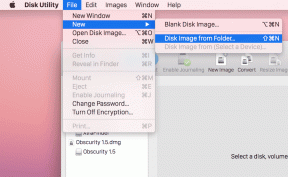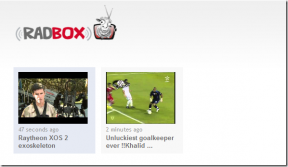Ako povoliť, skryť a zakázať Cortanu v systéme Windows 10
Rôzne / / February 12, 2022
Cortana, och Cortana. Je celkom úžasná. Môžete ju požiadať, aby hľadala veci na internete, kládla jej otázky, na ktoré bude odpovedať, nastavila pripomienky a ďalšie. Bude robiť veci ako to robí aj Asistent Google. Poskytnite vám kontextové informácie – o tom, kedy váš let odlieta, alebo vám pripomenie, aby ste si nabudúce vyzdvihli vajcia, keď budete v obchode s potravinami.
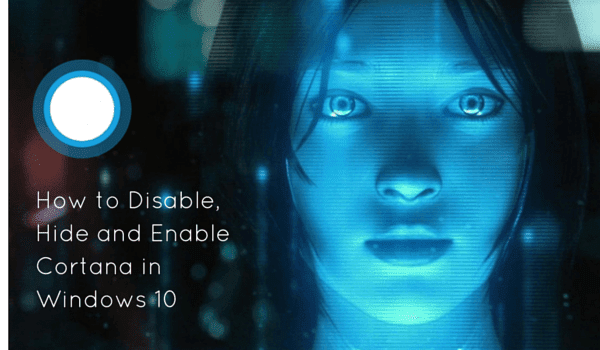
Všetky tieto veci však závisia od jednej veci – údajov. Vaše údaje. Vaše osobné údaje. A zatiaľ čo väčšina z nás, ktorí používali služby Google, súhlasila strata súkromia ako norma (alebo „cena“). Ale pre ľudí v krajine Microsoftu je to stále cudzí koncept. Ak chcete Cortane zabrániť v používaní všetkých údajov, môžete. Tu je však cena za to, že vám Cortana v podstate ukáže prostredník a vypne sa.
Každopádne si to chcel. Takto sa to robí.
Ako povoliť Cortanu mimo USA
Ak chcete povoliť Cortanu vo svojom regióne, všetko, čo musíte urobiť, je zmeniť miesto svojho domova na Spojené štáty americké. Mali by ste vedieť, že táto zmena bude mať vplyv na celý operačný systém. Nastavenia dátumu, času a klávesnice však zostanú rovnaké.
Otvor Ovládací panela vyberte Hodiny, jazyk a región.
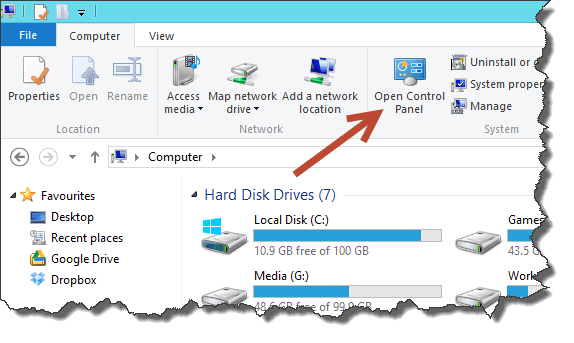
Teraz kliknite na región odkaz.
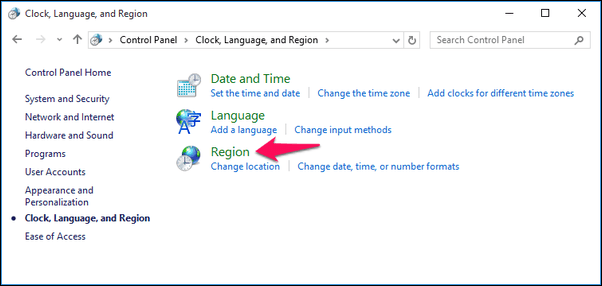
Prepnite na Miesto kartu a z Miesto domova možnosť, vyberte Spojené štáty.
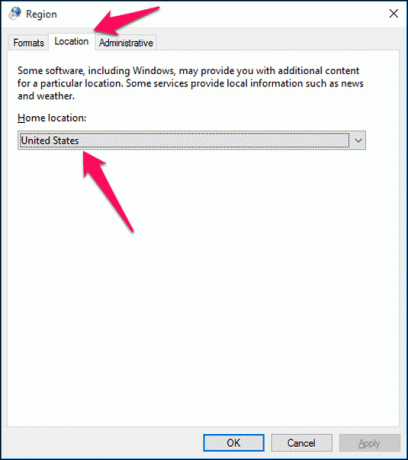
Ako skryť vyhľadávacie pole Cortana z panela úloh
Ak je Cortana aktivovaná alebo nie, zobrazí sa ako vyhľadávacie pole na paneli úloh hneď vedľa tlačidla Štart. Je tiež dôležité poznamenať, že vyhľadávanie v systéme Windows a vyhľadávanie Cortana sú teraz rovnaké. Takže aj keď stlačíte kľúč Windows a začnite písať, zobrazí sa vám pole Cortana.
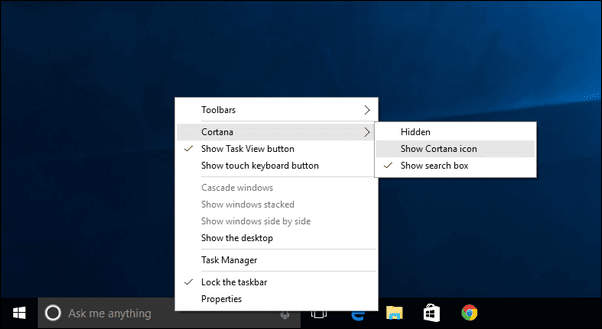
Ak chcete zakázať vyhľadávacie pole s textom „Opýtajte sa ma na čokoľvek“ a chcete namiesto toho zmeniť Cortanu na tlačidlo, kliknite pravým tlačidlom myši na panel úloh a vyberte Cortana a vyberte Zobraziť ikonu Cortana. Ak vyberiete Skryté, ikona zmizne.
Rovnakým postupom ho môžete znova povoliť. Opäť Cortanu iba skrývate, nie deaktivujete. Stačí stlačiť Kláves Windows + S klávesovú skratku na vyvolanie Cortany kedykoľvek budete chcieť.
Ako vypnúť Cortanu
Ok, tu je ten veľký. Zdá sa, že ste sa rozhodli rozlúčiť s krásnou dámou Cortanou. Nebojte sa však, nebude to mať žiadne následky. Keďže nie je nič viac ako algoritmy a kód a tak ďalej.
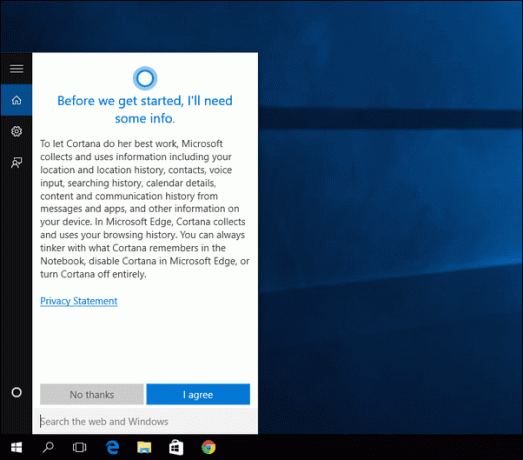
Nezáleží na tom, či ste sa ju rozhodli nechať ísť, pretože to pre vás nie je užitočné, alebo nemôžete znášať všetko to prenasledovanie, ktoré robí. Keď totiž Cortanu povolíte, dáte jej právo sledovať vašu polohu, to, čo zadávate, históriu prehliadania, kalendár, kontakty a ďalšie.
Ak chcete vypnúť Cortanu, otvorte ju a kliknite na Zápisník tlačidlo z ľavého panela.
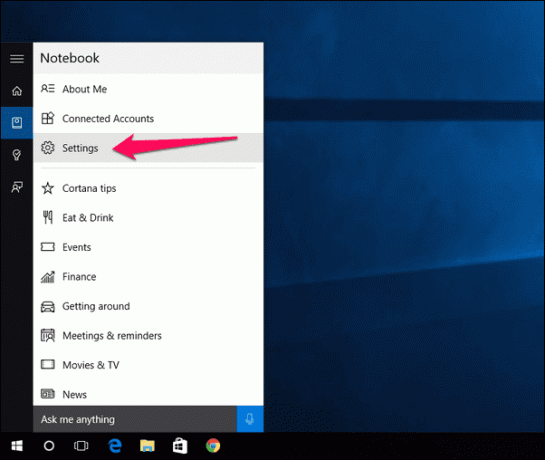
Teraz vypnite prvú možnosť, ktorá znie Cortana vám môže poskytnúť návrhy, nápady, pripomienky, upozornenia a ďalšie.
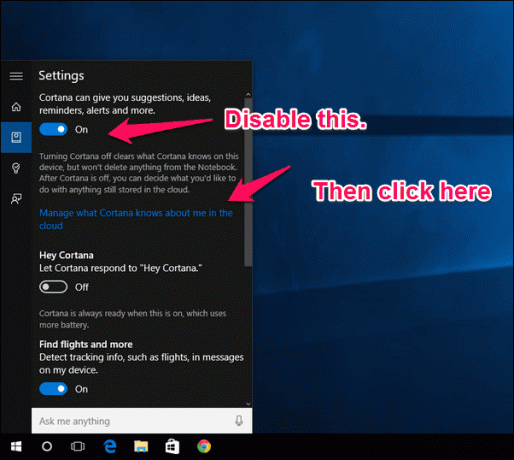
Hneď ako to urobíte, text „Opýtajte sa ma na čokoľvek“ vo vyhľadávacom poli bude nahradený textom „Hľadať na webe a v oknách“. Ikona Cortana bude nahradená ikonou Hľadať. Cortana je teraz zakázaná.
Ale stále musíme vymazať údaje, ktoré už má.
Kliknite na Spravujte, čo o mne Cortana vie, v cloude odkaz. Tu, z Cortana kliknite na jasný tlačidlo.
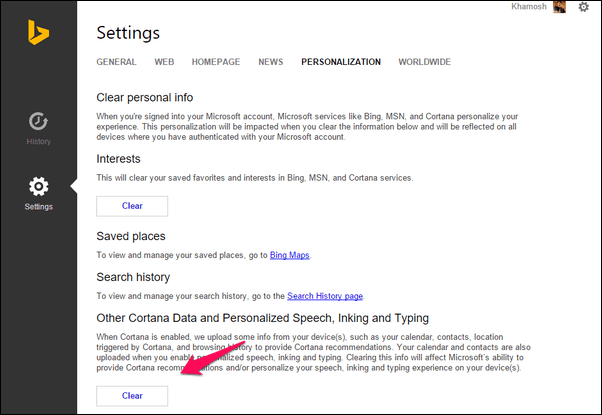
Zakázať vyhľadávanie Bing
Ok, Cortana je preč, ale stále môžete používať rovnakú funkciu na vyhľadávanie vecí v systéme Windows a na webe. Problém je v tom, že vyhľadávanie na webe sa otvorí v Bingu vo vašom predvolenom prehliadači. Najprv budete chcieť prepnúť z Edge na Chrome ako predvolený prehliadač. Prečítajte si, ako to urobiť tu.
Potom budete musieť nainštalovať Chometana predĺženie v prehliadači Google Chrome. To v podstate presmeruje všetky vyhľadávania Bing, ktoré sa otvárajú v prehliadači Chrome, buď na Google, DuckDuckGo alebo dokonca Yahoo.
Prečo si ju vypol?
Myslím tým, že Cortana je dobrá v tom, čo robí? Prečo ste museli pokračovať a vyradiť ju? Podeľte sa o svoje dôvody na našom fóre.
Posledná aktualizácia 2. februára 2022
Vyššie uvedený článok môže obsahovať pridružené odkazy, ktoré pomáhajú podporovať Guiding Tech. Nemá to však vplyv na našu redakčnú integritu. Obsah zostáva nezaujatý a autentický.